Android 7 Nougat pour Honor : configurer la messagerie vocale visuelle
La messagerie vocale visuelle (MVV) vous permet de visualiser sur votre mobile les messages vocaux laissés par vos correspondants. Voici la marche à suivre depuis votre Honor sous Android 7 Nougat pour configurer la Messagerie Vocale Visuelle.
Avant de commencer
Pour installer une application sur votre mobile, vous devez avoir un compte sur le Play Store.
Sélectionner le raccourci Messagerie Vocale |
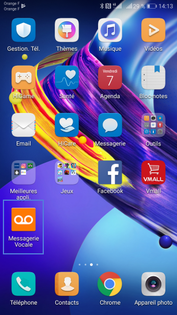 |
Sélectionner Autoriserlors de la première utilisation il vous faudra autoriser ou refuser l'application à accéder aux fonctions de téléphonie, aux fonctions de SMS, aux photos ou fichiers multimédias du mobile. |
 |
Accepter les conditions générales d'utilisationAprès avoir pris connaissance des conditions générales d'utilisation, sélectionnez J'ai lu & j'accepte. |
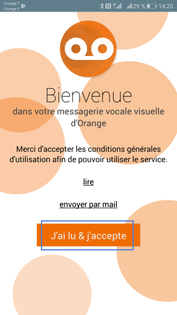 |
Accepter l’accès au microphoneSélectionnez Autoriser. |
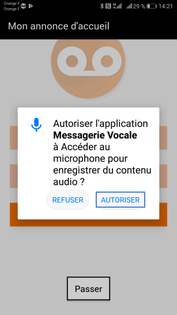 |
Sélectionner votre annonce d'accueilChoisissez Annonce Nom/Prénom. vous pouvez choisir le type d'annonce d'accueil de votre choix. |
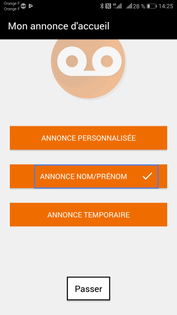 |
Valider l'action
|
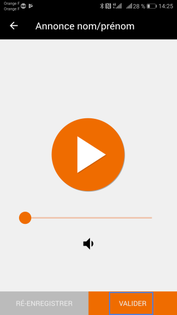 |
Accepter l’accès aux contactsSélectionnez Autoriser. |
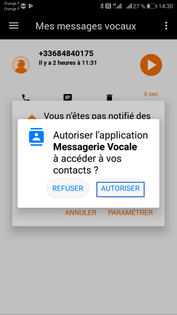 |
La liste des messages vocaux apparaitRetournez sur l'écran principal. |
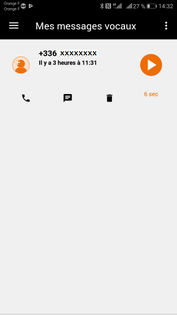 |
Avez-vous trouvé cet article utile ?
Votre avis est traité de façon anonyme, merci de ne pas communiquer de données personnelles (nom, mot de passe, coordonnées bancaires...)
Besoin de contacter le service client ou d'une aide supplémentaire ? Rendez-vous sur "Aide et contact"
Votre avis est traité de façon anonyme, merci de ne pas communiquer de données personnelles (nom, mot de passe, coordonnées bancaires...)
Besoin de contacter le service client ou d'une aide supplémentaire ? Rendez-vous sur "Aide et contact"